WhatsApp Web: Tilgang, bruk og frakobling
I denne artikkelen lærer du hvordan du får tilgang til, bruker og kobler fra WhatsApp Web på PC-en.
WhatsApp Web har blitt et uunnværlig verktøy for mange brukere.
Veldig nyttig for de som ønsker å holde samtalene oppdatert mens de jobber eller surfer på nettet på datamaskinen.
WhatsApp gir enkel tilgang direkte fra nettleseren din.
Gir en sømløs synkroniseringsopplevelse på tvers av enheter.
I dag skal vi utforske hvordan du får tilgang til, bruker og kobler fra WhatsApp Web.
I tillegg til hvordan du laster ned denne versjonen på datamaskinen din.
Tilgang til WhatsApp Web
Tilgang til WhatsApp Web er enkel og krever bare noen få trinn:
1. Åpne din foretrukne nettleser på datamaskinen din og gå til den offisielle nettsiden til WhatsApp Web.
2. Åpne WhatsApp-applikasjonen på smarttelefonen.
3. Trykk på ikonet med tre prikker øverst i høyre hjørne (Android) eller "Innstillinger" (iOS).
4. Velg alternativet "WhatsApp Web/Desktop" og pek mobiltelefonens kamera mot QR kode i nettleseren.
5. WhatsApp Web vil skanne QR-koden og i løpet av noen få sekunder vil du bli koblet til.
Bruke WhatsApp Web:
Når du er koblet til, kan du nyte alle WhatsApp-funksjonene direkte på datamaskinen din.
Her er det noe tips for å forbedre opplevelsen din:
– Samtaler: Alle WhatsApp-samtalene dine vises på skjermen.
Lar deg sende meldinger, bilder, videoer og til og med dokumenter.
- Varsler: WhatsApp Web kan sende varsler til datamaskinen din.
Sikre at du ikke går glipp av viktige meldinger.
- Tastatursnarveier: Bruk snarveier som "Ctrl + N" for å starte en ny samtale eller "Ctrl + P" for å åpne profilen din.
Kobler fra WhatsApp Web
Følg disse trinnene for å koble fra WhatsApp Web når du ikke lenger bruker den eller for sikkerhetsformål:
1. Åpne WhatsApp-applikasjonen på smarttelefonen.
2. Trykk på tre prikker i øvre høyre hjørne (Android) eller gå til "Innstillinger" (iOS).
3. Velg «WhatsApp Web/Desktop».
4. Trykk på «Logg av alle datamaskiner».
Laste ned WhatsApp Web på datamaskinen:
Selv om WhatsApp Web er tilgang direkte fra nettleseren, kan du lage en snarvei på PC.
På denne måten kan du raskt få tilgang til den.
Slik gjør du det:
1. Åpne nettleseren din og gå til den offisielle WhatsApp-nettsiden.
2. I Google Chrome klikker du på ikonet med tre prikker i øverste høyre hjørne og velger "Flere verktøy".
3. Gå deretter til "Opprett snarvei."
4. Merk av for «Åpne som vindu» og klikk på «Opprett».
Nå, a WhatsApp Web-ikon vil være tilgjengelig på skrivebordet for raskere tilgang.
WhatsApp Web er en verdifull utvidelse til verdens mest populære meldingsapp.
Bidrar til å forenkle kommunikasjon på alle enheter.
Med disse enkle tipsene kan du få mest mulig ut av dette verktøyet og holde samtalene dine oppdatert.
Enten du jobber eller surfer på nettet.
Prøv WhatsApp Web i dag og nyt det praktiske det tilbyr.

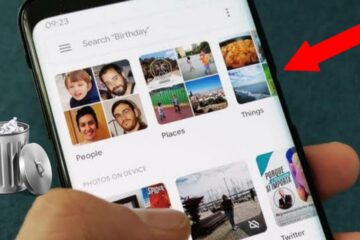

0 Kommentarer